将PPT演示文件转换为视频,是许多职场人士的必备技能,除了微软Office自带的视频导出功能外,还有许多专业的软件可以帮助我们实现这一目标。
使用Office自带功能对于高版本的Office工具(如Office 2013及以后版本),内含将PPT导出为视频的功能,具体操作如下:

1、选择【开始】-【导出】-【创建视频】。
2、设置【演示文档质量】及是否需要【计时和旁白】,选择放音幻灯片的时长。
3、点击创建视频,选择文件保存位置。
推荐软件1、Focusky:
这款动画演示工具创意十足,支持导入PPT,并增加其他动画特效,直接输出视频格式,除了输出为常见的视频格式外,它还支持输出为EXE、html等格式,方便在手机等设备上演示。
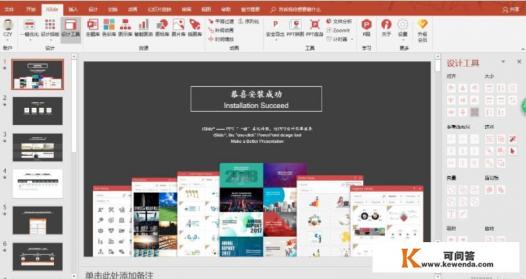
2、islide:
这是PPT的插件,除了可以导出视频外,还支持调节分辨率、每秒的帧数、页数等参数,操作简便。
3、WPS Office 2019(注:因专利授权问题,目前仅支持输出为webm格式):
点击【文件】-【另存为】-【输出为视频】即可实现转换,如需转换其他格式,可使用格式工厂等工具进行后续转换。
4、专业录屏软件(如Camtasia Studio或FastStone Capture):
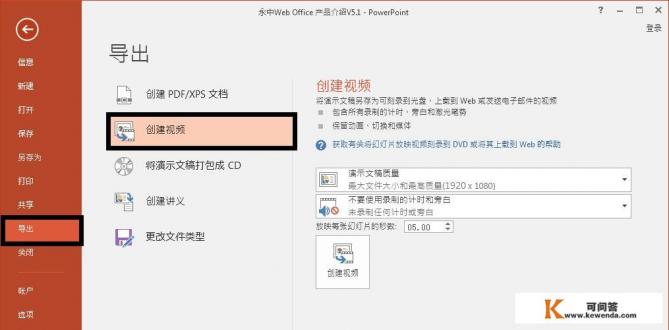
这类软件可以完美解决PPT中元素多、动画效果复杂等情况导致的视频卡顿、延迟问题,例如FastStone Capture,软件体积小,使用简单,可实现屏幕录像及自定义区域录制。
其他注意事项及小技巧1、对于背景音乐局限的问题,可以选择在PPT中预先设置好背景音乐,再导出视频,以确保视频中的背景音乐与PPT中的一致。
2、对于页面元素多、动画效果多的PPT,建议使用专业录屏软件进行录制,以获得更好的视频效果。
0
